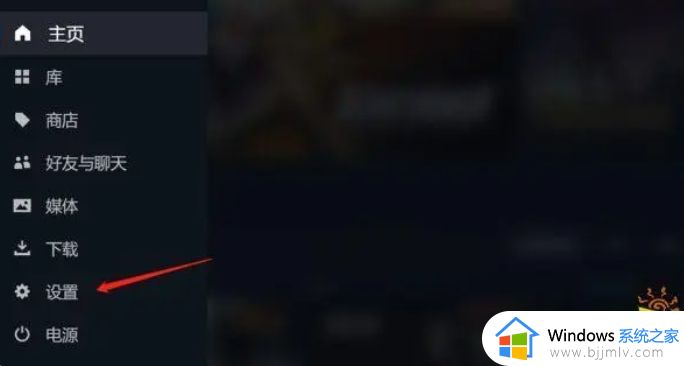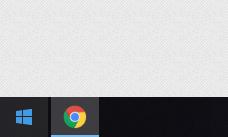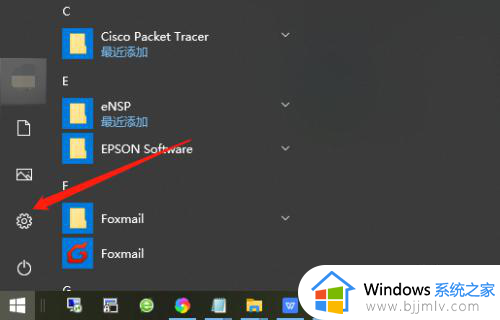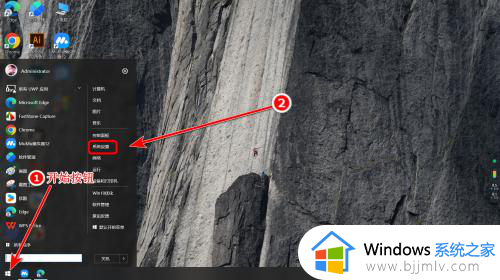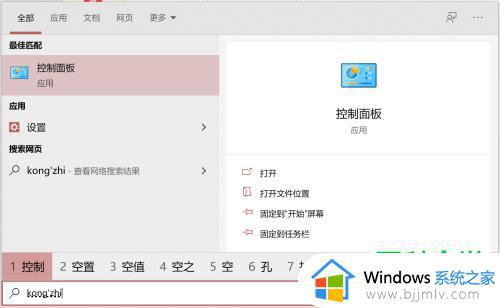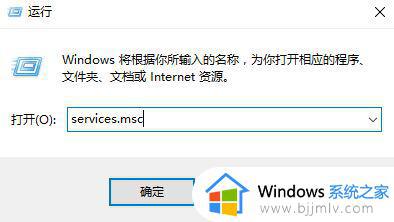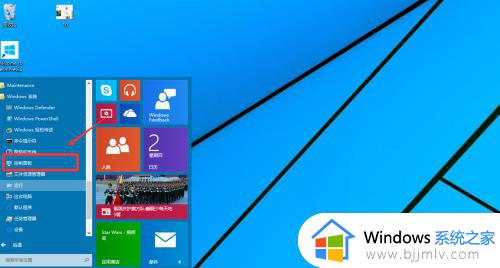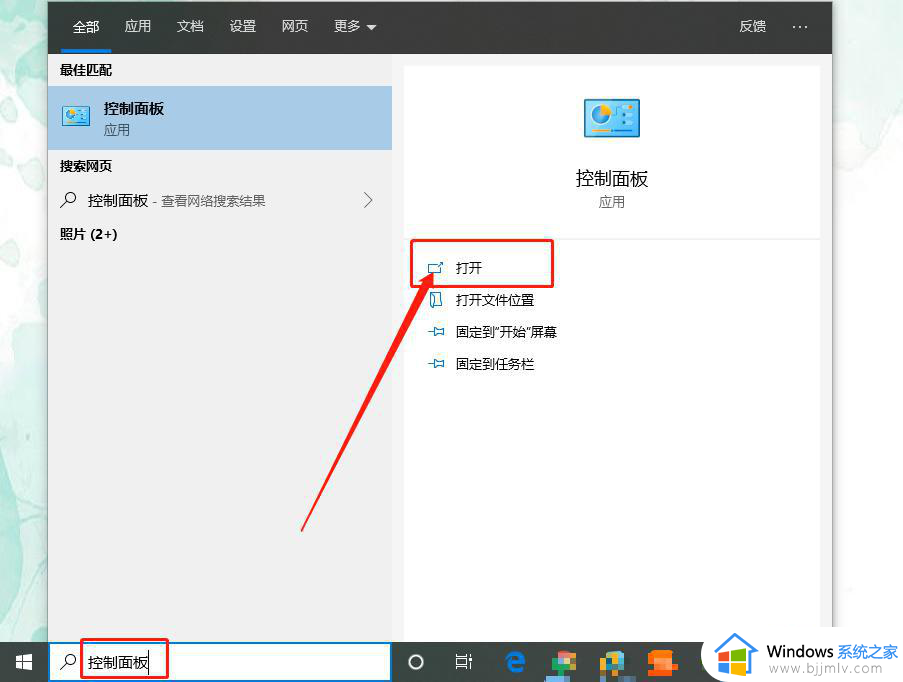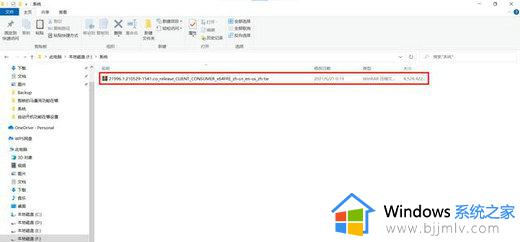win10打开虚拟键盘的方法 win10如何呼出虚拟键盘
更新时间:2023-01-25 15:22:00作者:qiaoyun
在win10系统中,自带有虚拟键盘,可以在键盘失灵的时候打开使用,不过有很多用户因为不熟悉,不知道如何呼出虚拟键盘吧,其实方法也不会麻烦,今天就由笔者给大家详细介绍一下win10打开虚拟键盘的方法,大家可以跟着一起来看看吧。
打开方法如下:
1.首页在桌面用鼠标点击放大镜图标。
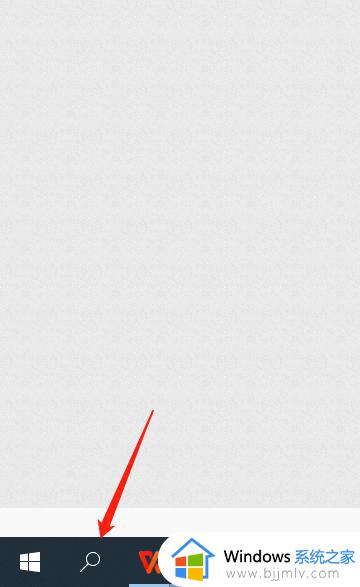 2.然后在弹出窗口输入屏幕键盘字。
2.然后在弹出窗口输入屏幕键盘字。
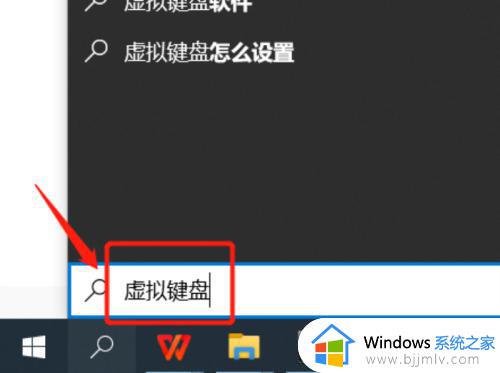 3.在窗口界面找到屏幕键盘图标,鼠标单击一下即可。
3.在窗口界面找到屏幕键盘图标,鼠标单击一下即可。
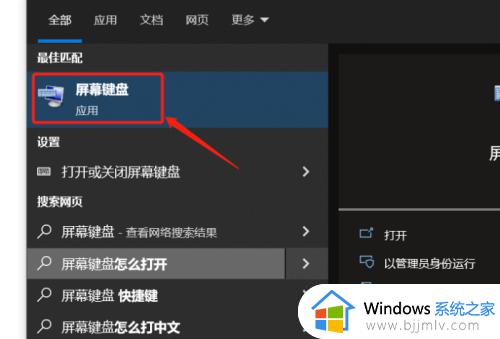 4.最后弹出屏幕键盘界面,这就是win10打开虚拟键盘快捷键的方法。
4.最后弹出屏幕键盘界面,这就是win10打开虚拟键盘快捷键的方法。
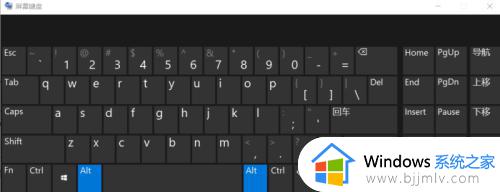 关于win10如何呼出虚拟键盘的详细内容就给大家介绍到这里了,大家可以学习上面的方法来打开就可以了,更多精彩内容欢迎继续关注本站!
关于win10如何呼出虚拟键盘的详细内容就给大家介绍到这里了,大家可以学习上面的方法来打开就可以了,更多精彩内容欢迎继续关注本站!